La condivisione dello schermo zoom consente di condividere il desktop, la finestra, l'applicazione, il video o l'audio. E puoi condividere l'audio con i contenuti condivisi. Come condividere l'audio su Zoom? Come riprodurre musica su Zoom senza condivisione dello schermo. Questo post offre una guida passo passo.
Zoom è una popolare applicazione per videoconferenze. Per migliorare l'esperienza, puoi utilizzare la funzione di condivisione dello schermo Zoom. Puoi condividere l'audio del computer con contenuti condivisi come il desktop o una finestra e puoi anche riprodurre musica di sottofondo su Zoom senza condivisione dello schermo.
Come condividere l'audio su Zoom? Come riprodurre musica su Zoom? Esamina le parti seguenti e trova le risposte. Se desideri modificare la registrazione Zoom su Windows, prova MiniTool MovieMaker, un editor video gratuito.
Nota:
La funzione di condivisione dello schermo Zoom è disponibile solo sul client desktop Zoom per Windows, macOS e Linux, versione 5.5.0 o successiva.
Come condividere l'audio su Zoom con contenuto condiviso
Questa parte insegnerà come condividere l'audio del computer su Zoom con altri contenuti durante una chiamata Zoom.
Passaggio 1. Apri l'app client desktop Zoom e partecipa, avvia o partecipa a una riunione.
Passaggio 2. Nella parte inferiore dello schermo, fai clic su Condivisione schermo oppure premi Alt + S (Windows) o Comando + Maiusc +S (Mac).
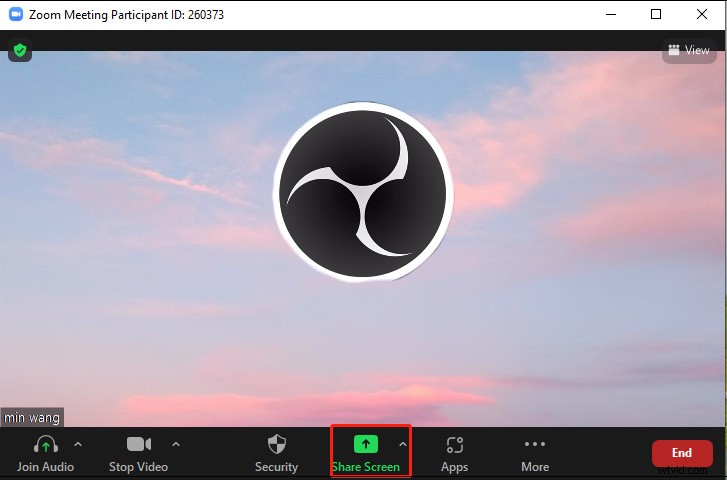
Passaggio 3. Nella scheda Base, scegli una finestra o un'applicazione che desideri condividere.
Passaggio 4. Nell'angolo in basso a sinistra, seleziona Condividi suono opzione. Inoltre, puoi fare clic sull'icona a discesa accanto a Condividi audio, quindi scegliere Mono e Stereo (alta fedeltà) opzioni audio.
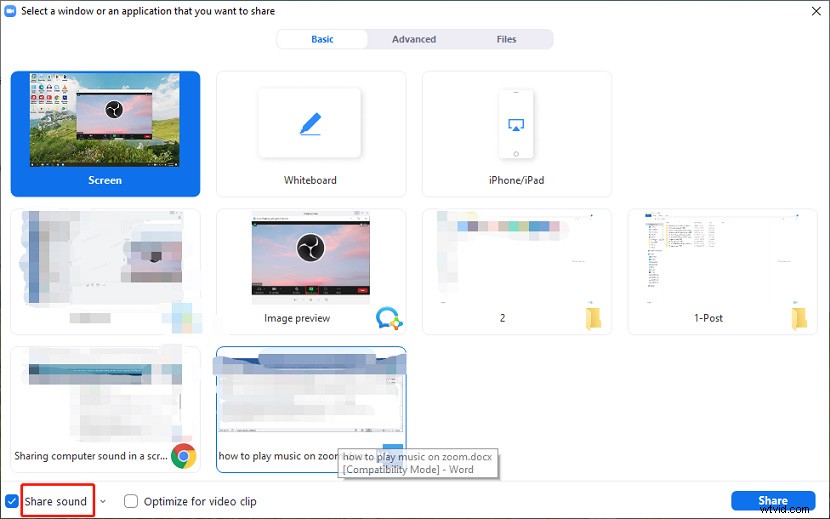
Passaggio 5. Tocca Condividi in basso a destra per iniziare a condividere con l'audio del tuo computer. Vedrai "Stai condividendo lo schermo" nella parte superiore della finestra Zoom. Fai clic su Interrompi condivisione per interrompere la condivisione dello schermo.
Nota:
Se fai clic direttamente su Condividi senza scegliere Condividi audio dopo aver selezionato una finestra o un'applicazione, puoi fare clic su Altro nella barra degli strumenti di condivisione, quindi selezionare Condividi suono .
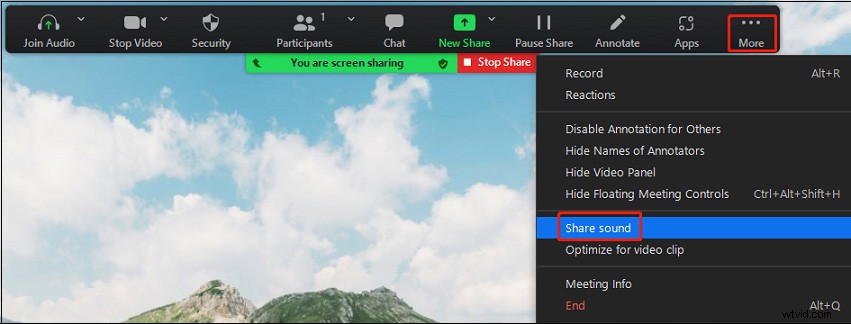
Vuoi una buona qualità video durante una riunione Zoom? Leggi questo post - Zoom qualità video:come migliorare la qualità video su Zoom Meeting.
Come riprodurre musica su Zoom senza condivisione dello schermo
Quando organizzi una riunione, è fantastico riprodurre musica di sottofondo come musica di ingresso o magari mentre le persone che escono per aiutare i partecipanti a calmare la mente o semplicemente per creare una certa atmosfera, soprattutto se vuoi evitare il silenzio imbarazzante all'inizio di uno Zoom chiama.
Riesci a riprodurre musica su Zoom? Come riprodurre musica di sottofondo su Zoom? Come riprodurre musica su Zoom senza condivisione dello schermo? Quindi, senza ulteriori indugi, tuffiamoci subito.
Passaggio 1. Esegui il client desktop Zoom, avvia o partecipa a una riunione.
Passaggio 2. Tocca Condivisione schermo in basso, quindi vai su Avanzate scheda.
Passaggio 3. Fai clic su Audio del computer per condividere l'audio dal tuo computer senza condividere lo schermo. e tocca Condividi nell'angolo in basso a destra.
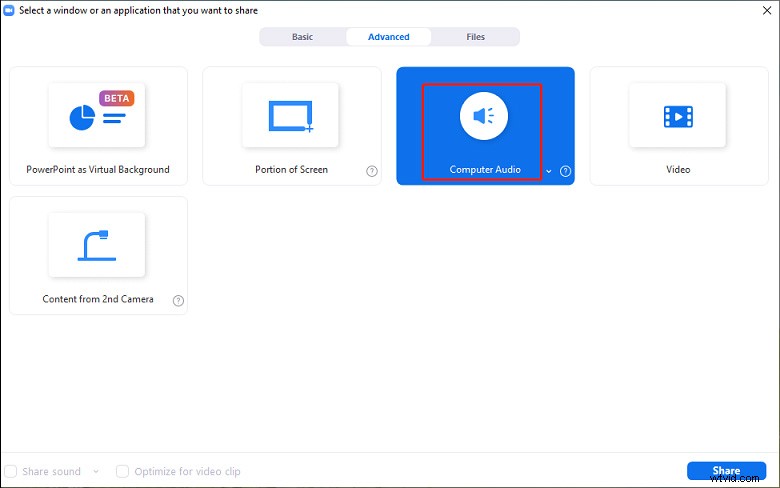
Passaggio 4. Quindi vedrai "Stai condividendo l'audio del computer" nella parte superiore della finestra Zoom Meeting. Quindi vai su iTunes, Spotify, YouTube o altri servizi di streaming musicale per riprodurre la tua musica.
Passaggio 5. Regolare il volume della musica a un livello adeguato. Per interrompere la riproduzione della musica, puoi fare clic su Interrompi condivisione pulsante o imposta il volume su zero.
Conclusione
Ora hai imparato a condividere l'audio su Zoom con altre cose e a riprodurre musica su Zoom senza condivisione dello schermo. È molto semplice, vero? Quando avvii una partecipazione a una riunione Zoom, prova i metodi precedenti per condividere l'audio del computer o riprodurre della musica di sottofondo.
E se non conosci Zoom meeting, potresti voler conoscere Zoom Download per Windows 10/11, Mac, iPhone, Android.
